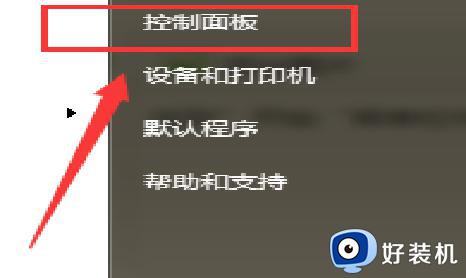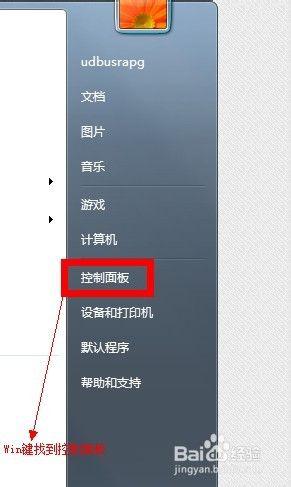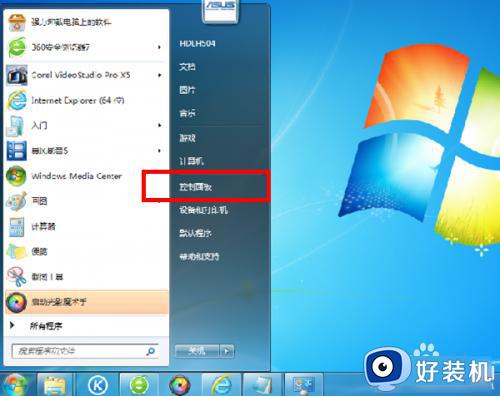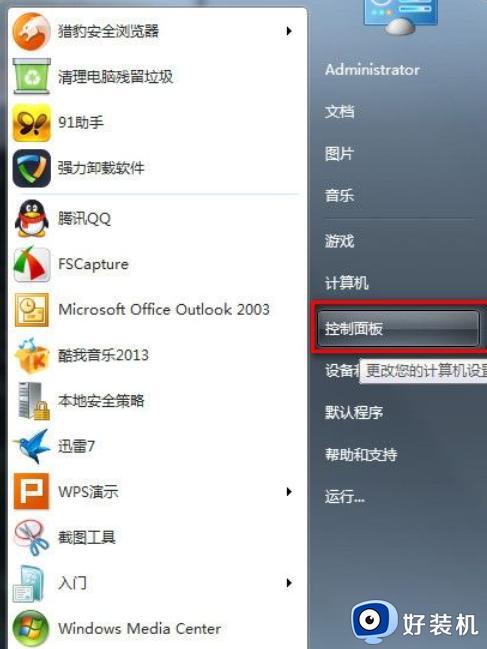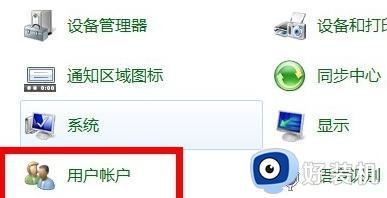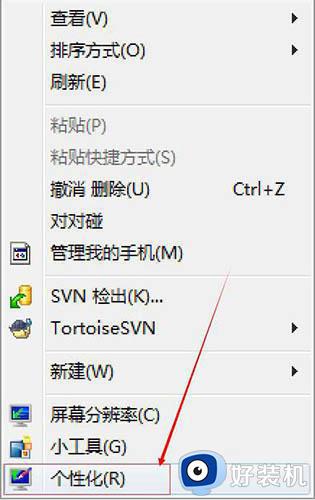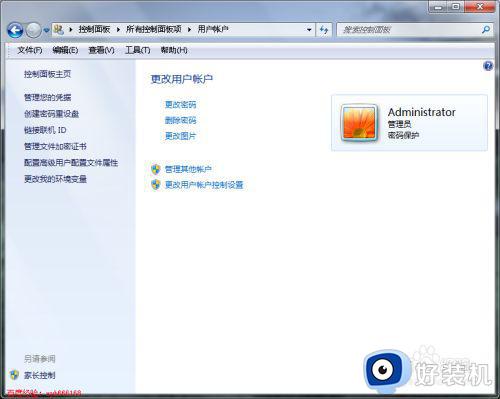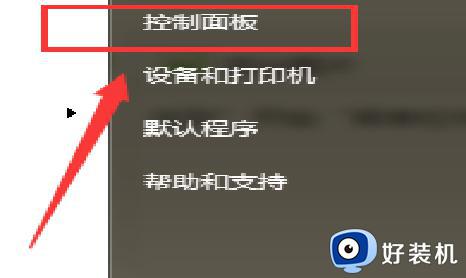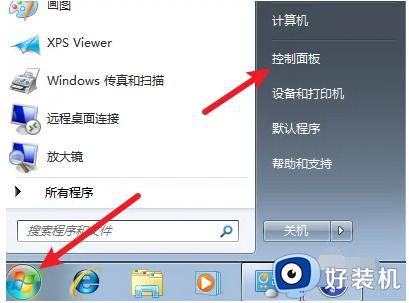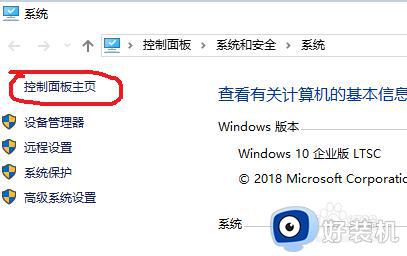win7电脑屏保密码怎么设置 win7如何设置电脑屏保密码
时间:2023-12-04 10:12:35作者:xinxin
许多用户在使用win7系统的时候,难免也会遇到需要离开电脑一段时间而不想要关机的情况,这时为了保护win7电脑中文件的安全,我们可以设置锁屏模式来保护,同时给锁屏设置密码来提高安全性,那么win7电脑屏保密码怎么设置呢?在文本中小编就来教大家win7如何设置电脑屏保密码,一起来看看吧。
推荐下载:win7旗舰版免激活
具体方法:
1、打开电脑开始菜单,点击“控制面板”。
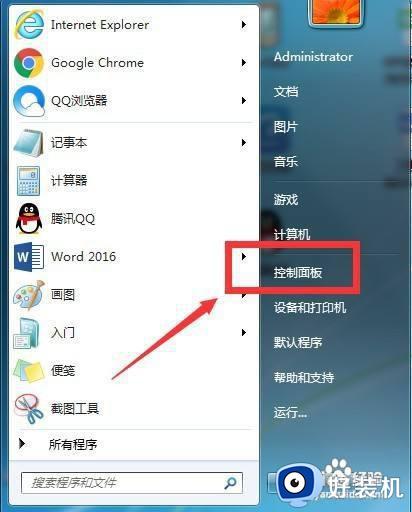
2、点击“用户账户和家庭安全”。
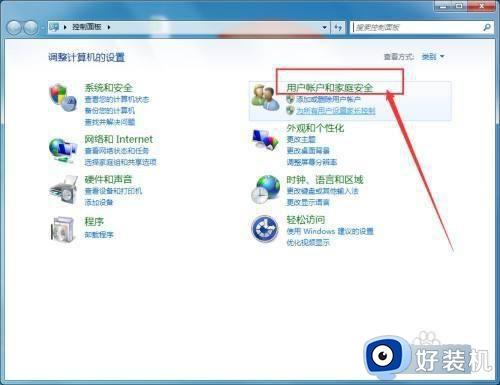
3、点击“用户账户”。
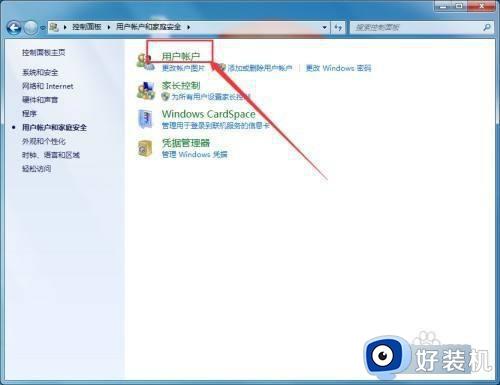
4、点击“为你的账户创建密码”,然后设置好开机密码,点击“创建密码”即可。
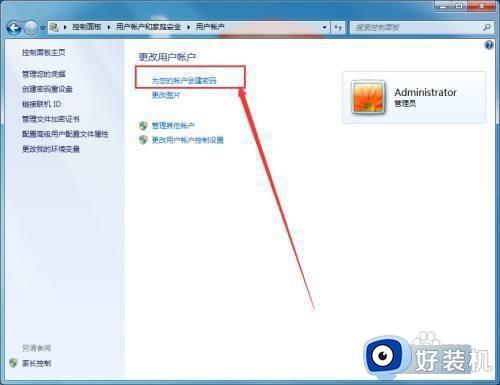
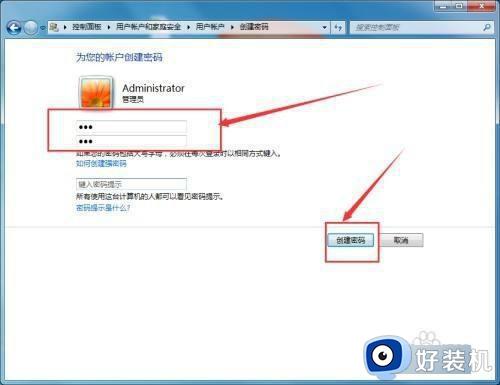
上述就是小编给大家讲解的win7如何设置电脑屏保密码所有内容了,有遇到过相同问题的用户就可以根据小编的步骤进行操作了,希望能够对大家有所帮助。